| Note
Avez-vous d'abord étudié la documentation de la paie dans son ensemble? Sinon, commencez par le commencement et suivez ce lien. Votre employé est-il une entreprise? Si oui:
|
Cliquer sur une des zones de l'image ci-dessous vous amène directement à l'explication correspondante.
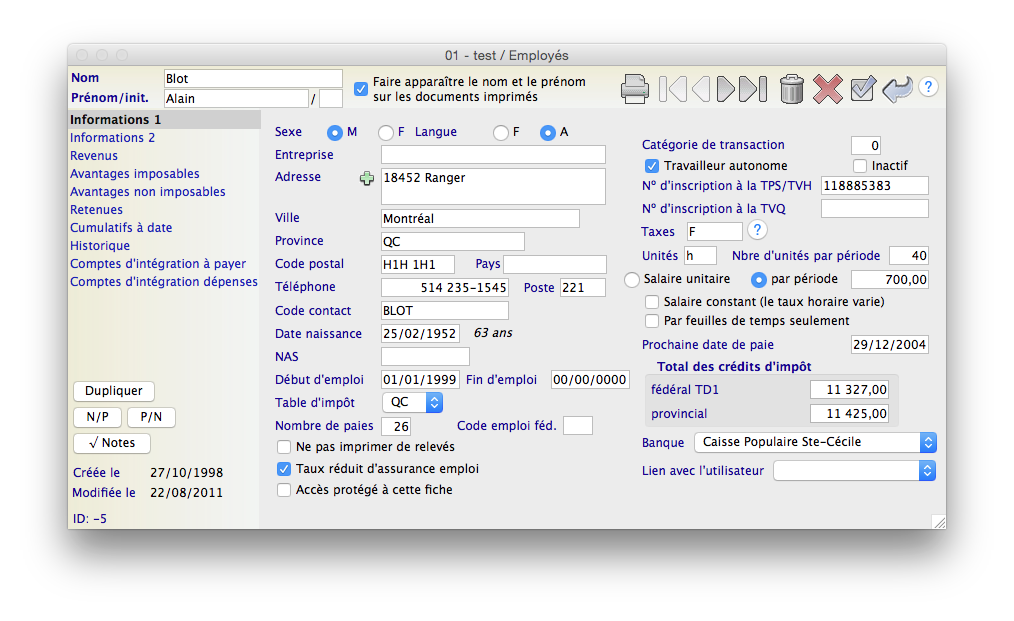
Dans le cas d'une fiche déjà existante, TRT vous avertira qu'il est impossible de supprimer cet employé si des transactions y sont liées.
Un clic sur ce bouton fait apparaître une fenêtre dans laquelle vous pouvez consigner des notes sur cet employé.
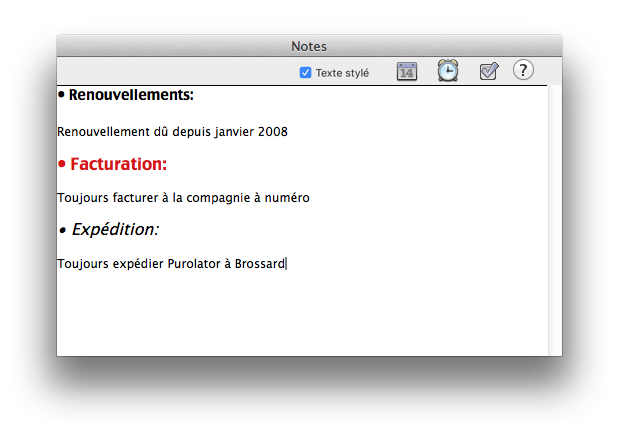 |
Ces notes peuvent être formatées. Un clic sur le bouton droit de la souris fait apparaître un menu contextuel qui formatera votre texte sélectionné:
|
Lorsque ce champ contient des notes, l'aspect du bouton change afin de vous aviser qu'un contenu est présent; un point se place devant le mot Notes.
Le bouton Dupliquer permet de se servir de la fiche d'employé courante comme modèle pour la création d'une nouvelle fiche employé. Cette nouvelle fiche est identique à son modèle de création sauf que:
Quant au reste, tout est identique. Il ne vous restera qu'à changer les quelques éléments qui diffèrent de l'original.
Ces boutons n'ont d'utilité que lorsque vous venez d'importer des employés. Selon le découpage des informations du fichier d'origine, il se peut que vous aboutissiez avec des informations mêlées dans les champs Entreprise, Nom ou Prénom; ces champs pourraient contenir indifféremment des noms, prénoms tout comme des noms d'entreprise. Si le champ contient un nom et un prénom au lieu d'un nom d'entreprise (ou de toute autre situation semblable, comme le champ Nom qui par exemple contiendrait le nom et le prénom), servez-vous de ces boutons. Supposons que le champ Entreprise contient un nom suivi d'un prénom. Insérez votre curseur entre les deux et cliquez sur le bouton N/P (Nom/Prénom): tout ce qui précède le curseur s'en ira dans le champ Nom, tout ce qui vient après, dans le champ Prénom (moins les espaces en début et fin de mot, qui sont automatiquement éliminés par TRT); le champ Entreprise sera nettoyé, prêt à accueillir le véritable nom de l'entreprise.
Si vous désirez ne pas quitter votre clavier, utilisez la barre d'espacement pour passer d'une valeur à l'autre, ou tapez la première lettre du critère de votre choix (M ou F, et F ou A).
La langue a une grande importance dans TRT. En effet, le libellé de vos chèques ("cent vingt-trois dollars") se fera dans la langue de l'employé. Il est également possible de créer un fichier d'impression fusion de vos employés: la langue peut être exportée dans ce fichier, vous permettant ainsi de distinguer lors de l'impression vos employés de langue anglaise de ceux de langue française.
Ce champ n'est pas votre entreprise en tant qu'employeur, mais l'entreprise de votre employé s'il est travailleur autonome. Ce champ est donc vide pour la plupart des employés.
Si votre employé a un numéro de TPS et/ou de TVQ, inscrivez le nom de son entreprise sur la première ligne du champ Adresse et décochez cette case.
Insérez dans ces champs l'adresse de cet employé. Si votre employé a un numéro de TPS et/ou de TVQ, inscrivez le nom de son entreprise dans le champ Entreprise et décochez Faire apparaître le nom et le prénom sur les documents imprimés. Les champs ville, province et pays peuvent se voir assigner des valeurs par défaut. Un bouton + apparaît pour la version Producteurs de TRT. Un clic sur ce bouton vous amène dans un champ adresse qui sera utilisé par défaut (si des données sont présentes) dans le rapport de ventilation Sodec: en effet la Sodec n'accepte pas les adresses d'agents d"artistes et exige leur véritable adresse, ce que ce champ permet de consigner.
Ce code est obligatoire; on peut y mettre jusqu'à 16 caractères alphanumériques comme un numéro d'employé. Ce code est redevenu obligatoire en version 10.
La date de naissance est importante dans la mesure où certains calculs comme le RRQ sont susceptibles d'être affectés si votre employé n'a pas 18 ans.
Ce champ est obligatoire et un calcul de validité est effectué sur le numéro que vous entrez. TRT, entre autres, vous avertira si deux employés ont le même numéro ou si le numéro est erroné.
Cette date est automatiquement inscrite par TRT lorsque vous imprimez le relevé d'emploi de l'employé et que vous inscrivez une date à la case 11 du relevé d'emploi.
Ce champ fait apparaître une liste de possibilités: choisissez le nombre de paies approprié. Si vous choisissez 24 paies, vos dates de paie seront obligatoirement le premier et le 15 de chaque mois.
| Note
Si vous désirez entrer un nombre de paies différent de celui proposé par la liste, cliquez sur le bouton Annuler de la liste, supprimez le nombre existant à l'aide de la touche d'effacement (si requis), puis tapez le nombre de paies désiré. |
Ce code correspond à la case 29 du feuillet T4. Veuillez consulter le guide «Comment établir les feuillets T4 et les formulaires Sommaire» pour avoir la liste des codes d'emploi valides.
Lorsque cochée, cette boîte fait en sorte que l'employé est exclu des impressions ou envois électroniques de T4, T4A et Relevés 1. Les nombres composant les relevés de l'employé sont, quant à eux, comptabilisés à chaque paie, de sorte que si vous décidez plus tard de décocher cette boîte, l'employé aura en temps voulu des montants valables inscrits sur ses relevés.
Dans certains cas d'assurance collective, vous pouvez bénéficier d'un taux d'assurance emploi réduit en tant qu'employeur. Votre contribution d'employeur (normalement à 140 % des contributions d'employés) peut alors être réduite à 120 %.
Par défaut, tous les employés sont malgré cette caractéristique l'objet du pourcentage de remise standard. Cette boîte à cocher vous permet d'activer ce mécanisme pour cet employé. Ce champ n'apparaîtra que si le champ de même nom est activé dans les paramètres de la paie. La finalité de cette caractéristique est de générer des DAS séparément pour chaque taux de contribution.
Un privilège permet d'empêcher l'accès à cette fiche, aux transactions de paie par le biais du bouton Voir les journaux ainsi qu'à sa fiche de paie. Vous utiliserez cette caractéristique si, par exemple, vous voulez protéger l'accès aux fiches des dirigeants de l'entreprise. Il est toutefois possible d'examiner des écritures par d'autres canaux, comme le rapport du Grand livre, la balance de vérification, le bilan et l'état des résultats. Inactivez donc ces privilèges également au besoin.
Vous entrez un nombre dans ce champ. Ce champ servira à faire des recherches dans les rapports sur mesure pour retrouver des catégories de transactions semblables. Pour une introduction sur le sujet, suivez le lien suivant.
Lorsque cliqué, le nom de cet employé apparaîtra dans la liste des employés à qui on produira un relevé T4A. Le fait que cet employé ait un numéro de TPS ou de TVQ fera en sorte que ce champ Travailleur autonome deviendra coché.
| Votre employé est-il à la fois travailleur autonome et non autonome?
Le fait que votre employé soit travailleur autonome fait en sorte qu'un T4A sera émis à la fin de l'année (et non un T4). C'est d'ailleurs une condition fondamentale pour qu'un T4A soit émis. Si votre employé a deux chapeaux, il faut aussi lui émettre un T4… Comment faire? Il faut créer deux employés, un autonome, un non autonome, et lui produire deux chèques de paie, deux séries de relevés, etc. |
Lorsque cette boîte est cochée, TRT vous demande que tous les assujettissements (imposable au fédéral, au provincial, à l'assurance emploi, etc) soient décochés par défaut:

De plus,
On peut rendre un employé inactif. Cela a plusieurs conséquences:
L'impression du relevé d'emploi pour cet employé fait demander à TRT si vous voulez inactiver cet employé.
Si votre employé a une entreprise et que le salaire est plutôt versé à son entreprise, inscrivez ici ses numéros de TPS/TVQ. L'onglet des avantages non imposable contient des éléments de paie pour la TPS et la TVQ. Suivez ce lien pour plus d'informations. Si un de ces champs contient un numéro, le champ Travailleur autonome devient coché par défaut. TRT vous demande alors que tous les assujettissements (imposable au fédéral, au provincial, à l'assurance emploi, etc) soient décochés par défaut:

Les unités sont en relation avec le champ Salaire unitaire/salaire par période. Lorsque vous payez un salaire unitaire à l'employé, vous spécifiez ces unités. Par défaut, "h" pour "heures". Ce pourraît être "j" pour jours, "sem" pour semaine, etc. Ce champ est limité à 3 caractères et sert lors de l'impression des chèques: TRT inscrit quelque chose comme 40 h x 20, signifiant 40 heures multipliées par 20 $.
Entrez dans ce champ le nombre d'heures travaillées normalement dans une période de paie, même si vous entrez dans le champ suivant un salaire par période: TRT, dans le journal de paie, calcule toujours sur une base de salaire horaire. Il se basera donc sur le salaire par période divisé par le nombre d'heures pour dériver un salaire horaire qui servira de base de calcul. Dans le cas des employés payés à l'heure, indiquez le nombre d'heures normalement travaillés dans la période de paie. Si ce nombre est différent lorsque vous faites la paie de cet employé, vous aurez la possibilité d'entrer dans le journal de paie le véritable nombre d'heures travaillées.
Cette paire de boutons radio vous permet d'entrer à un seul endroit le salaire de l'employé, qu'il soit horaire ou par période. TRT, dans le jounal de paie, ramène votre salaire par période à un salaire horaire de toute façon car le salaire horaire est son postulat de base pour les calculs: le nombre d'heures que vous entrerez dans le champ précédent est donc important car il sert à calculer ce salaire horaire.
Cette boîte à cocher, visible si salaire par période est coché, vous permet de spécifier que le salaire payé dans une fiche de paie demeurera constant peu importe le nombre d'heures travaillées. Le taux horaire devient la quantité qui variera en fonction du nombre d'heures travaillées. Cette propriété ne s'applique qu'à l'élément de paie salaire (dont le numéro est égal à 5) et devient sans effet si vous faites une paie manuelle ou que vous créez plus d'une ligne de salaire dans le journal de paie.
Cette boîte n'apparaît que lorsque salaire unitaire est sélectionné. Lorsque cette boîte est cochée, la paie n'est calculée que par les feuilles de temps d'employés. Il y a deux façons d'entrer ses feuilles de temps:
Lorsque vous créez votre fiche d'employé, entrez ici sa prochaine date de paie. TRT se basera alors sur le nombre de paies pour calculer automatiquement la prochaine date de paie après validation d'une écriture de journal de paie. Une autre façon de modifier les dates de paie consiste à utiliser le bouton Dates du format liste du journal de paie.
Entrez ici les crédits d'impôt auxquels l'employé a droit. Ces crédits proviendront de formulaires TP-1015.3, TP-1016, TD1 et autres formulaires appropriés.
TRT assignera automatiquement le compte bancaire par défaut à partir duquel cet employé sera payé. Vous pouvez toutefois assigner un autre compte que le compte par défaut si désiré. Ce compte peut être changé automatiquement pour toutes les fiches d'employés si vous changez le compte de caisse par défaut du journal des déboursés dans les Paramètres comptables, onglet Comptes d'intégration. Ce compte pourra être affecté par le choix d'une production (paie des producteurs) si un compte de banque est associé à une production. Cependant, si l'employé est payé par dépôt direct, le compte bancaire utilisé sera toujours le compte montré dans cet écran.
Vous pouvez aussi utiliser un compte de passif. Vous perdez cependant la possibilité de créditer la banque, chose qu'il vous faudra faire à la main par une écriture du journal général.
Cette fonction permet de faire un lien entre cet employé et un utilisateur référencé par la table des mots de passe présentée à l'ouverture du logiciel. Ce lien sert pour les feuilles de temps et les commissions d'agents de la version Agent.
Ces dates sont non saisissables et sont mises à jour automatiquement par TRT lorsque vous créez ou modifiez une fiche employé ou lors d'une importation de fiches. Ces champs apparaissent aussi dans vos dialogues de recherche.